
Comment désactiver l'écran de verrouillage Android | Guide complet pour déverrouiller votre appareil

« Existe-t-il un moyen de désactiver complètement l'écran de verrouillage, de sorte qu'à l'activation, on accède directement à la page d'accueil du téléphone ou à la dernière application utilisée, sans avoir à effectuer une étape supplémentaire consistant à fermer l'écran de verrouillage ? »
- Tiré de Reddit
L'écran de verrouillage est essentiel pour protéger nos appareils Android , mais il arrive que l'on doive le désactiver, par exemple en cas d'oubli de mot de passe, pour résoudre un problème technique ou simplement pour accéder plus rapidement à son téléphone. Ce guide présente plusieurs méthodes pour désactiver l'écran de verrouillage Android . Que vous soyez un utilisateur occasionnel ou un expert Android , vous trouverez des instructions détaillées pour chaque étape.
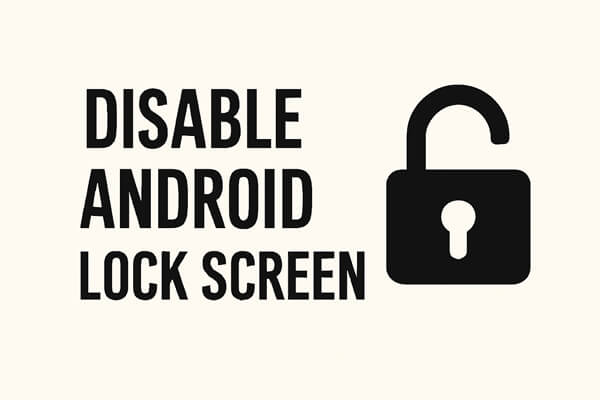
La méthode la plus simple et directe pour désactiver l'écran de verrouillage de votre Android consiste à passer par ses paramètres. Voici comment procéder :
Étape 1. Ouvrez l'application Paramètres sur votre appareil Android .
Étape 2. Faites défiler vers le bas et sélectionnez « Sécurité » ou « Écran de verrouillage et sécurité ».
Étape 3. Choisissez « Verrouillage de l'écran » ou « Type d'écran de verrouillage ».
Étape 4. Sélectionnez « Aucun » pour désactiver complètement l'écran de verrouillage.

Si vous souhaitez éviter le verrouillage automatique de l'écran sans le supprimer complètement, vous pouvez utiliser les options pour développeurs afin de maintenir l'écran allumé :
Étape 1. Activez les options pour les développeurs en allant dans « Paramètres » > « À propos du téléphone » et en appuyant sept fois sur « Numéro de build ».
Étape 2. Dans le menu Paramètres, accédez à « Options pour les développeurs ».

Étape 3. Activez la fonction « Rester éveillé » pour empêcher le verrouillage automatique de l’écran de votre appareil pendant la charge.
Remarque : Bien que cela ne désactive pas complètement l’écran de verrouillage, cela peut s’avérer utile si vous souhaitez garder l’écran actif pendant de longues périodes, par exemple lors de présentations ou de longues sessions.
Si vous êtes bloqué sur votre appareil Android (par exemple, si vous avez oublié votre code PIN , votre schéma ou votre mot de passe) et que vous ne pouvez pas accéder aux paramètres système pour désactiver directement l'écran de verrouillage, un outil de déverrouillage Android est une solution fiable. Il contourne les verrouillages d'écran existants et vous permet de désactiver définitivement l'écran de verrouillage une fois l'accès rétabli.
Android Unlocker est un outil professionnel conçu pour supprimer différents écrans de verrouillage Android , tout en préservant les données des appareils Samsung. Il est idéal pour les utilisateurs qui souhaitent désactiver l'écran de verrouillage mais ne peuvent plus utiliser leur appareil normalement en raison d'identifiants oubliés.
Principales caractéristiques d' Android Unlocker :
Comment utiliser Android Unlocker pour récupérer l'accès et désactiver l'écran de verrouillage :
01 Téléchargez et installez Android Unlocker sur votre ordinateur.
02 Lancez le logiciel, sélectionnez « Supprimer le verrouillage de l'écran » et choisissez « Supprimer sans perte de données » (pour Samsung) ou le mode approprié pour les autres marques.

03 Connectez votre appareil Android verrouillé à l'ordinateur via un câble USB, sélectionnez le modèle de votre appareil et téléchargez le package de données correspondant.

04 Le logiciel lancera le processus de déverrouillage. Après quelques instants, votre appareil redémarrera et l'écran de verrouillage sera supprimé.

Pour ceux qui maîtrisent les outils techniques, ADB ( Android Debug Bridge) permet de désactiver l'écran de verrouillage via des instructions en ligne de commande. Voici comment procéder :
Étape 1. Installez ADB sur votre ordinateur s'il n'est pas déjà configuré.
Étape 2. Activez le débogage USB en accédant à « Paramètres » > « Options pour les développeurs » sur votre téléphone Android et en activant le débogage USB.
Étape 3. Ouvrez une invite de commandes (ou un terminal) sur votre ordinateur et entrez la commande ADB suivante : adb shell rm /data/system/gesture.key.

Étape 4. Redémarrez votre appareil ; l’écran de verrouillage devrait alors être désactivé.
Vous avez maintenant désactivé l'écran de verrouillage de votre appareil Android . Sachez que désactiver l'écran de Android vous permet d'accéder plus rapidement à votre appareil, mais supprime également la première ligne de défense de vos données. En cas de perte ou d'accès non autorisé à votre téléphone, vos fichiers sensibles, tels que vos photos, contacts et messages, pourraient être compromis. Il est donc essentiel de sauvegarder vos données rapidement.
Coolmuster Android Backup Manager simplifie ce processus, vous permettant de sauvegarder vos données importantes en toute sécurité et sans tracas. Il prend en charge la sauvegarde des contacts , messages, photos, vidéos, journaux d'appels et autres fichiers importants sur votre ordinateur, garantissant ainsi la sécurité de vos données même lorsque l'écran de verrouillage est désactivé.
01 Téléchargez et installez Coolmuster Android Backup Manager sur votre ordinateur.
02 Connectez votre appareil Android à l'ordinateur à l'aide d'un câble USB.
03 Lancez le logiciel, sélectionnez le mode « Sauvegarde » et cochez les types de données que vous souhaitez sauvegarder (par exemple, contacts, photos).

04 Cliquez sur « Sauvegarder » pour lancer le processus. Patientez quelques minutes jusqu’à la fin de l’opération ; vos données seront alors stockées en toute sécurité sur votre ordinateur.

Il existe plusieurs méthodes pour désactiver l'écran de verrouillage Android , allant de simples modifications des paramètres à des techniques avancées comme les commandes ADB. Que vous préfériez une solution rapide et facile ou une approche plus technique, vous disposez désormais des outils nécessaires pour accéder à nouveau à votre appareil. Pensez à sauvegarder vos données après toute modification afin de garantir leur sécurité, et envisagez d'utiliser des outils comme Coolmuster Android Backup Manager pour une gestion simplifiée de vos données.
Articles connexes :
Comment supprimer le code PIN de verrouillage d'écran sur Android avec ou sans mot de passe
3 façons simples de supprimer le déverrouillage par glissement de l'écran sur un téléphone Samsung
Comment contourner le verrouillage par empreinte digitale sur Android ? [Guide informatif]
Comment supprimer le verrouillage FRP de Google sur n'importe quel téléphone [3 solutions]

 Plus de solutions
Plus de solutions
 Comment désactiver l'écran de verrouillage Android | Guide complet pour déverrouiller votre appareil
Comment désactiver l'écran de verrouillage Android | Guide complet pour déverrouiller votre appareil





